You are currently browsing the category archive for the ‘WP Blog Stats’ category.
Ο πιο εύκολος κι ο πιο γρήγορος τρόπος για να εμφανίζεται στο ιστολόγιό σας ο αριθμός των επισκεπτών που ανά πάσα στιγμή επισκέπτονται κάποια σελίδα σας [χωρίς εγγραφές, χωρίς registration, χωρίς κωδικούς, τίποτα!]:
Πηγαίνετε στο: http://whos.amung.us/
Εκεί θα δείτε κάτι σαν το παρακάτω:
Αντιγράφετε τον κώδικα της διαγραμμισμένης περιοχής [με πατημένο συνεχώς το αριστερό πλήκτρο του ποντικιού επιλέγετε όλον τον κώδικα και κατόπιν πατάτε ταυτόχρονα CTRL και C].
Πηγαίνετε στο Dashboard ► Presentation ► Widgets του ιστολογίου σας.
Σέρνετε [πατημένο το αριστερό πλήκτρο του ποντικιού] ένα Text Widget από το κάτω μέρος της σελίδας στο σημείο της πλαϊνής στήλης που θέλετε. Ανοίγετε το Text Widget πατώντας τις γραμμούλες που βρίσκονται στα δεξιά του Text Widget και εκεί κάνετε επικόλληση [CTRL και V] τον κώδικα. Βάζετε αν θέλετε έναν τίτλο στο Text Widget, το κλείνετε, πατάτε το Save Changes, τελειώσατε!
Ο αριθμός των εκάστοτε χρηστών online θα εμφανίζεται πια στο ιστολόγιό σας κάπως έτσι:
Δεν σας αρέσουν τα χρώματα; Κανένα πρόβλημα! Αλλάξτε τα στο http://whos.amung.us/colorwheel/
Χρησιμοποιείτε τον Firefox και θέλετε ανά πάσα στιγμή να βλέπετε τον αριθμό των χρηστών; Κανένα πρόβλημα! Κατεβάστε το σχετικό πρόσθετο κάνοντας κλικ στον εξής σύνδεσμο: http://whos.amung.us/addons/whosamungusv160.xpi
Οπότε τα πράγματα θα εμφανίζονται κάπως έτσι [στη φωτό, στη γραμμή κατάστασης του Firefox εμφανίζονται τα στοιχεία για δύο μπλογκ]:
Σας φαίνεται μεγάλο το κυτίον όπου αναφέρεται ο αριθμός των χρηστών; Κανένα πρόβλημα! Στη σελίδα http://whos.amung.us/showcase πατήστε το τελευταίο από τα δεξιά κομβίο και αντιγράψτε τον σχετικό κώδικα όπως περιγράψαμε παραπάνω.
Τα υπόλοιπα [χάρτες, δηλαδή, και στατιστικά] θα τα ανακαλύψετε μόνοι σας…
TIP: Αν σε κάποιο στάδιο σας ζητηθεί ο οκταψήφιος κωδικός μην χολοσκάτε. Κάνοντας κλικ στο εικονίδιο του ιστολογίου σας θα μεταφερθείτε στον ιστότοπο του amung.us και η URL θα είναι κάπως έτσι: http://whos.amung.us/show/o24nj7h9. Τα έντονα γράμματα θα είναι ο δικός σας κωδικός.
ΥΓ. Για τον φίλο που ζήτησε οδηγίες και τον καθυστέρησα ανεπίτρεπτα.
Δεν είστε ευχαριστημένοι από τη στατιστική υπηρεσία της wordpress.com, που μετράει μόνον τον αριθμό των σελίδων που οι επισκέπτες σας έχουν διαβάσει; Θέλετε να ξέρετε και τον ακριβή -ή περίπου- αριθμό των επισκεπτών που τιμούν με την παρουσία τους το ιστολόγιό σας; Κανένα πρόβλημα! Ο Dr Ούικατιτιψ είναι στο πλευρό σας.
Καταρχάς χρειάζεται να εγγραφούμε σε μια τέτοια υπηρεσία. Στη σελίδα Can I have a statcounter on my blog? της WordPress αναφέρονται διάφορα προγράμματα που μπορούμε να χρησιμοποιήσουμε στα ιστολόγιά μας. Στο παράδειγμα που ακολουθεί θα εγγραφούμε στο Sitemeter. Το χρησιμοποιώ από πέρυσι τον Ιούνιο και δεν είναι κι άσχημο. Αλλά αν επιλέξετε να χρησιμοποιήσετε κάτι άλλο η διαδικασία που πρέπει να ακολουθήσετε είναι παρόμοια.
Τις οδηγίες που ακολουθούν τις εφήρμοσα κι εγώ σήμερα, προσθέτοντας το Sitemeter στο -πειραματικό- ιστολόγιό μου wordpress.com tips & tricks, όπου και μπορείτε να δείτε τα αποτελέσματα.
Ξεκινάμε
Πάμε στον ιστότοπο του Sitemeter. Αριστερά και κάτω στην πρώτη σελίδα πατάμε το «Sign up for a free Site Meter«. Στις επόμενες δύο σελίδες πατάμε «Next», αφού διαβάσουμε πρώτα τα όσα αναφέρονται [όροι χρήσης κ.λπ.]. Και βρισκόμαστε πια σε μια σελίδα που δείχνει έτσι:
Συμπληρώνουμε τα πεδία: τη διεύθυνση του ιστολογίου μας [ας πούμε: http://wptricks.wordpress.com/%5D, το όνομα του ιστολογίου μας [ας πούμε: κολπάκια και τρικάκια], ένα κωδικό όνομα [μία μόνον λέξη, με λατινική γραφή, χωρίς κενά διαστήματα, χωρίς ειδικούς χαρακτήρες, κάτι εύκολο και απλό [ας πούμε: wptricks]. Η ώρα ήταν σωστή στην περίπτωσή μου. Αν χρειαστεί αλλάξτε την. Πατάμε το «Next».
Βρισκόμαστε πια εδώ:
Συμπληρώνουμε το email μας [απαραίτητο διότι σ’ αυτό θα λάβουμε τον κωδικό και τις εβδομαδιαίες αναφορές για την κίνηση στο ιστολόγιό μας]. Ο τίτλος δεν είναι απαραίτητος [αφήστε το κενό, ή συστηθείτε ως διευθύνων σύμβουλος/πρόεδρος της εταιρείας. Αδιάφορο.] Zip or Postal Code? Κενόν. Επιλέξτε ως χώρα το Greece [για να είναι τα στατιστικά σε ώρα Ελλάδος]. Καλού-κακού αφήστε το «Can you receive HTML email?» στο No [που είναι η προκαθορισμένη επιλογή], διαλέξτε και το φύλο της αρεσκείας σας, γράψτε και τη χρονιά που θα θέλατε να είχατε γεννηθεί, και πατήστε το Next.
Στην επόμενη σελίδα που αρχίζει έτσι «The Site Meter Notification Service» πατήστε απλώς το «Next».
Στην επόμενη σελίδα απλώς εξετάζετε αν τα στοιχεία που δώσατε είναι όπως τα θέλετε: διεύθυνση του ιστολογίου, τίτλος του ιστολογίου, ηλεκτρονική διεύθυνση, κωδικό όνομα [σ’ αυτό έχει προστεθεί ένα γράμμα κι ένας αριθμός μπροστά. Στην περίπτωσή μου το κωδικό όνομα έγινε s36wptricks. No problem. Είναι δικά τους εσωτερικά θέματα αυτά.] Καταγράψτε κάπου το κωδικό όνομα, αύριο δεν θα το θυμάστε… Πατήστε «Next».
Στη νέα σελίδα πληροφορούμεθα αρμοδίως ότι μας έχει σταλεί ένα email με το password και το κωδικό όνομα.
Κι επειδή αυτά τα πράγματα μερικές φορές αργούν, μπορείτε να πεταχτείτε δύο λεπτά να αγοράσετε τσιγάρα, που μόλις σας τέλειωσαν. Αν το έχετε κόψει και ψάχνετε μια δικαιολογία να το ξαναρχίσετε, κι αφού έτσι κι αλλιώς μέχρι να έρθει το email δεν έχετε τι να κάνετε, όλο και κάτι νταλκαδιάρικο θα βρείτε να διαβάσετε στο άλλο μου ιστολόγιο Θεαμαπάτες & Δικτυώματα.
Μερικές φορές αργούν λίγο περισσότερο από ό,τι θα έπρεπε. Δεν είναι λάθος της sitemeter. Συμβαίνουν αυτά. Στην περίπτωσή μου η αναμονή διήρκεσε κοντά στο μισάωρο. [Παρεμπιπτόντως: έχετε χαιρετίσματα από τον ψιλικατζή μου. Συμπαθής τύπος: διαβάζει συστηματικά Άρδην και Ρήξη].
Και έφτασε το πολυαναμενόμενο email με το codename και το password. Τα γράφουμε αμφότερα σε κάποιο χαρτάκι, και δεν σβήνουμε το μήνυμα…
Επόμενο βήμα:
Βρισκόμασταν σε μια σελίδα του Sitemeter που μας πληροφορούσε ότι » The signup for your Site Meter counter is complete!» Πατάμε το «Add» στην πρώτη επιλογή που μας δίνεται: «Add the HTML for your counter to your web pages», και στην επόμενη σελίδα γράφουμε το codename και το password και κάνουμε login και βρισκόμαστε για πρώτη φορά σε μια σελίδα που θα δούμε πολλές-πολλές φορές ακόμα στην μακρά ιστολογική πορεία μας.
«Άτιμη μπλογκολογιά! Με γέμισες μηδενικά!» [ιστολογικόν δημώδες]
Καταρχάς πάνω από το Site Summary βλέπετε κάτι… κογκολέζικα. Υπό κανονικές συνθήκες θα έπρεπε να γράφει «Κολπάκια & Τρικάκια». No problem. Μπορούμε και τώρα να το αλλάξουμε [οδηγίες παρακάτω]. Αλλά πρώτα πρέπει να ενσωματώσουμε τον μετρητή μας στο ιστολόγιό μας.
Πατάμε το «Manager». Στη νέα σελίδα και κάτω από το Adding Site Meter to your site πατάμε το «HTML». Στην επόμενη πατάμε [προσοχή είναι η τέταρτη επιλογή, όχι η τρίτη] το «Adding Site Meter to a WordPress.com blog».
Στη νέα σελίδα ακολουθούμε με θρησκευτική ευλάβεια τις αναλυτικότατες οδηγίες και σε δυο λεπτά στο ιστολόγιό μας θα εμφανιστεί τούτο:
Αν κάνουμε ένα κλικ πάνω στο εικονίδιο του Sitemeter θα διαπιστώσουμε ότι ήδη έχει καταγραφεί και μία επίσκεψη. Τρέμε μπλογκολογιά! [Η επίσκεψη που καταγράφηκε είναι η δική μας. Αλλά αυτό δεν έχει καμία σημασία…]
Τι απομένει;
Δεν σας αρέσει το εικονίδιο; Έχετε αρκετές ακόμα επιλογές. Sitemeter → Manager → Meter Style. Επιλέξτε αυτό που ταιριάζει στην αισθητική σας και πατήστε το Select.
Θέλετε να αλλάξετε εκείνα τα κογκολέζικα; «Site Information» και αλλάξτε το «WEB SITE NAME».
Θέλετε οι πληροφορίες που καταγράφονται να είναι ορατές μόνον σε σας [κάτι που συνιστώ κι εγώ]; «Privacy Level» κι επιλέξτε «HIGH».
Θέλετε να μην καταγράφονται οι δικές σας επισκέψεις; «Ignore Visits».
Τα υπόλοιπα θα τα ανακαλύψετε μόνοι σας με τον καιρό.
Για όποια προβλήματα και απορίες μην ξεχνάτε ότι ο Dr Ούικατιτιψ διημερεύει και διανυκτερεύει 24 ώρες το 24ωρο, επτά ημέρες την εβδομάδα, 365 ημέρες τον χρόνο [όταν το έτος είναι δίσεκτο ξεκουράζεται στις 29 Φεβρουαρίου].
Αυτό το ιστοσημείωμα είναι εξαιρετικά αφιερωμένο στον νέο συνιστολόγο galaxias, που ζήτησε τις οδηγίες, και που έχει στήσει μια όμορφη γωνίτσα κάπου εδώ δίπλα. Ενθαρρύνετέ τον με μία επισκεψούλα σας, τώρα που θα διαθέτει και μετρητή. Όλοι ήμασταν κάποτε νέοπες…
Και μην ξεχνάτε: αν βρήκατε κάτι ενδιαφέρον σε τούτες τις σελίδες, δημιουργήστε ένα link προς αυτό το ιστολόγιο. Δεν θα σας κοστίσει απολύτως τίποτα, κι ίσως έτσι βοηθήσετε και κάποιον νέοπα στα πρώτα του βήματα…
Πολυ-μπλόγκερ; Ο ιστολόγος με πλείονα [ουάου! μ’ αυτά τα ελληνικά μου] του ενός ιστολόγια.
Μόλις το παρατήρησα. Μέχρι σήμερα έπρεπε για να δούμε τα στατιστικά ενός άλλου ιστολογίου μας να κάνουμε τα… γνωστά.
Από σήμερα βλέπουμε στο Dashboard → Blog Stats αυτό:
ή αυτό:
Επιλέγουμε από το Drop Down Menu το ιστολόγιο του οποίου τα στατιστικά θέλουμε να δούμε και πατάμε το κομβίον «Go».
Ωστόσο, στο διπλανό Feed Stats τα πράγματα έχουν διαμορφωθεί ως εξής:
και ως εξής:
Μάλλον οι… αντμινιστράτορες της WP δεν έχουν αποφασίσει ακόμα τι θα κάνουν. Ό,τι και να επιλέξουν βολικό θα ‘ναι.
ΥΓ. Μην δίνετε σημασία στο τρίτο μπλογκ [afasios]. Το έχω για πειραματικούς λόγους και είναι κλειστό για το… κοινό.
… να διώξουν τα ήμερα; Κάπως έτσι.
Σήμερα το πρωί αντίκρυσα την παρακάτω εικόνα στη σελίδα του WordPress με τα Growing Blogs [τα μπλογκς, δηλαδή, που είχαν τη μεγαλύτερη αύξηση επισκέψεων το τελευταίο 24ωρο]:
Τι σημαίνουν όλα αυτά; Σχεδόν τίποτα απολύτως. Το WordPress παρέχει κάποιους καταλόγους για τρεις κατηγορίες: Τα Κορυφαία Ιστολόγια [Top Blogs], Τα Κορυφαία Ποστ [Top Posts] και τα Ιστολόγια με τη μεγαλύτερη αύξηση επισκέψεων [Growing Blogs], για κάθε μία από τις δεκάδες γλώσσες που υποστηρίζει [οι παραπάνω συνδέσεις ισχύουν για τα ιστολόγια στην ελληνική γλώσσα].
Καταπώς λέει η σχετική ιστοσελίδα, το WordPress καταμετρά τους επισκέπτες όλων των ιστολογίων σε 24ωρη [κυλιόμενη] βάση και αρκετές φορές στη διάρκεια της ημέρας, και βάσει μιας δικής τους φόρμουλας [proprietary formulae], καταστρώνουν αυτούς τους καταλόγους. Όπως τονίζουν, για την κατάστρωση αυτών των καταλόγων δεν λαμβάνουν υπόψη τους τα στατιστικά στοιχεία που ο κάθε ιστολόγος βλέπει στο Dashboard του.
Σκοπός τους, λένε, δεν είναι να καταγράφουν τα ιστολόγια ή τα ποστ με τη μεγαλύτερη επισκεψιμότητα, αλλά να δώσουν μια ιδέα σ’ όλους τους ιστολόγους για το τι ενδιαφέρον υπάρχει. Κολοκύθια. Προφανώς τα Top Blogs και τα Top Posts είναι αυτά με τις περισσότερες επισκέψεις – ή περίπου.
Η πιο άσχετη κατηγορία -κι η πιο άχρηστη- είναι η τελευταία. Γι’ αυτό και το παράδειγμα με την εικόνα, όπου αυτό το μπλογκ εμφανίζεται παραπάνω από το άλλο μου μπλογκ [Θ & Δ] – και ήδη έχει αυξηθεί η διαφορά.
Ολίγα στοιχεία:
http://wptips.wordpress.com: hits προχθές: 16. hits χθες: 53.
http://theamapati.wordpress.com: hits προχθές: 216. hits χθες: 241.
Το πρώτο μπλογκ είναι σε καλύτερη θέση από το δεύτερο προφανώς επειδή υπερτριπλασίασε τα hits του σε μια μέρα. Κάτι συνηθισμένο, άλλωστε, αφού, λόγω της ειδικής φύσης του, δέχεται σωρεία επισκέψεων κάποιες μέρες, όταν το ανακαλύπτουν νέοι μπλόγκερ που εγκαθίστανται ή μετακομίζουν στο WordPress, ενώ άλλες μέρες είναι στα… αζήτητα. Λογικό. Έχει τύχει περίπτωση να ανεβαίνει από τα 17 hits τη μια μέρα στα 73 την επόμενη ή να πέφτει από τα 131 [το ρεκόρ μέχρι στιγμής] στα 38.
Συμπέρασμα: η κατηγορία Growing Blogs δεν σημαίνει απολύτως τίποτα. Σωστό ή λάθος;
ΥΓ. Ο αριθμός των hits που καταγράφει το WordPress για κάθε ιστολόγιο είναι περίπου ο αριθμός των page views που καταγράφει το sitemeter και το statcounter, ενώ το clustrmaps καταγράφει περίπου 8% περισσότερα hits. Όλα αυτά σύμφωνα με τα όσα συμβαίνουν στο μπλογκ Θ & Δ, και για να έχετε μια ιδέα του τι περίπου τρέχει…
Πάντα είχα την απορία: άραγε ενδιαφέρεται κανένας από τους αναγνώστες για τους συνδέσμους [links] που προσθέτω στις διάφορες καταχωρήσεις στα ιστολόγιά μου ή όχι;
Και πώς άραγε μπορούσε να λυθεί αυτή η απορία;
Μα με το Whatcha Clickin’. [Τελικά αυτοί οι τυπάκοι του WordPress κάνουν εξαιρετική δουλειά, και μας το θυμίζουν τελευταία όλο και πιο συχνά!]
Από τούδε και στο εξής, λοιπόν, στη σελίδα με τα στατιστικά των ιστολογίων μας [Dashboard→Blog Stats] υπάρχει στη δεξιά στήλη μια καινούργια κατηγορία στοιχείων υπό τον τίτλο Clicks. Εκεί κάνοντας κλικ [τι άλλο;] στο Clicks εμφανίζεται μία οθόνη με τα στατιστικά των τελευταίων επτά ημερών. Τι είδους στατιστικά; Μα το ποιοι σύνδεσμοι τράβηξαν το ενδιαφέρον των αναγνωστών σας, και αναζήτησαν εκεί περισσότερες πληροφορίες.
Εξαιρετικά ενδιαφέρον για να διαπιστώνει κάποιος μπλόγκερ και τι περίπου μπορεί να ενδιαφέρει περαιτέρω τους αναγνώστες του.
Thanx WordPress!
Υπενθύμιση: Κάνοντας κλικ στο Clicks εμφανίζονται τα στοιχεία των επτά τελευταίων ημερών. Αν θέλετε να δείτε στοιχεία περισσότερων ημερών [προς το παρόν, αφού το Whatcha Clickin’ είναι καινούργιο χαρακτηριστικό, υπάρχουν στοιχεία μόνον μετά τις 4 Ιανουαρίου] κάνετε το εξής:
Στην adress bar του browser που χρησιμοποιείτε εμφανίζεται κάτι τέτοιο [το έχω «κόψει» σε δύο γραμμές για να χωρά στο παράθυρο]:
http://wptips.wordpress.com/wp-admin/
index.php?page=stats&view=clicks&numdays=7&blog=556632
Εάν λοιπόν αλλάξετε εκείνο το 7 πριν από το &blog σε 15 ή 30 ή ό,τι άλλο μπορείτε να δείτε τα στατιστικά των τελευταίων 15 ή 30 ημερών.
Το ίδιο βέβαια μπορείτε να κάνετε και με όλες τις κατηγορίες στατιστικών στοιχείων.






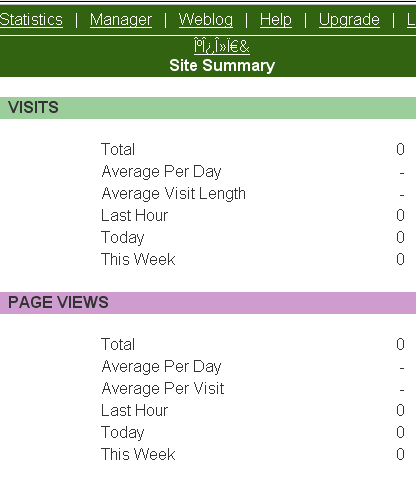
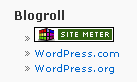
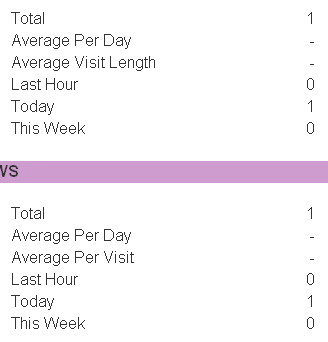












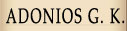









ΣΧΟΛΙΑ